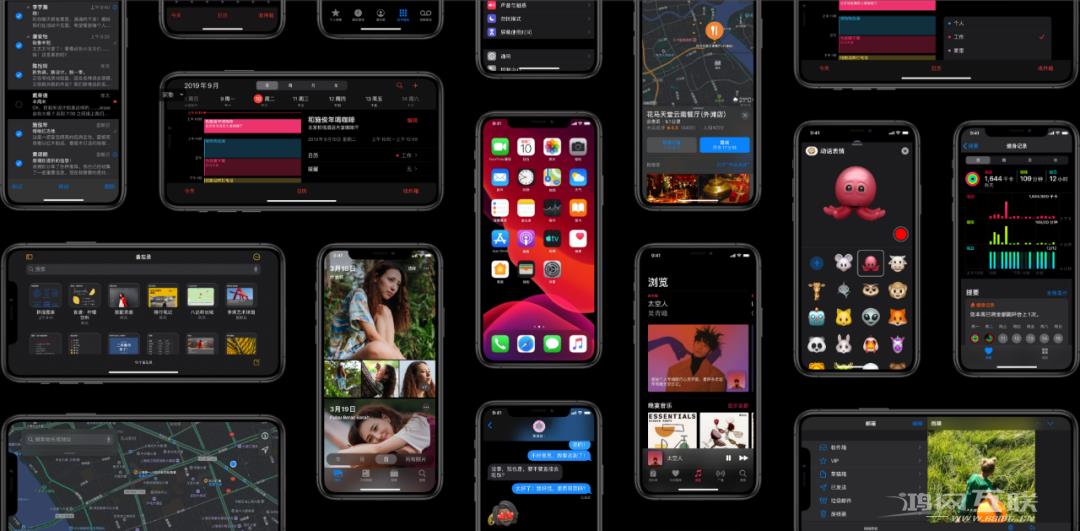孩子用父母的手机玩游戏,不小心花上几万元的情况并不少见。为了防止这种情况,您可以在iPhone 上进行以下设置,以防止您的孩子有意或无意地进行购买: 禁用应用程序下载
孩子用父母的手机玩游戏,不小心花上几万元的情况并不少见。为了防止这种情况,您可以在iPhone 上进行以下设置,以防止您的孩子有意或无意地进行购买:
禁止下载应用程序和购买物品:
如果您的孩子正在使用您的手机,您可以首先阻止他们安装应用程序:
在iPhone 中,首先开启指纹ID 或面容ID,并设置指纹ID 或面容ID 应用于“iTunes Store 和App Store”,这样每次下载应用程序时都需要通过指纹ID 或面容ID 验证才可以下载。否则,您需要输入Apple ID的密码才能下载。
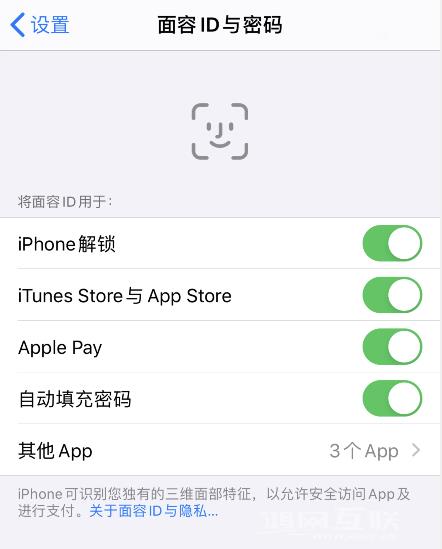
您还可以使用“屏幕时间”来禁用应用程序下载并阻止应用内购买:
打开iPhone“设置”-“屏幕时间”-“内容和隐私访问限制”,并在“iTunes Store 和App Store 购买”中选择“不允许应用安装”和“不允许应用内购买”。
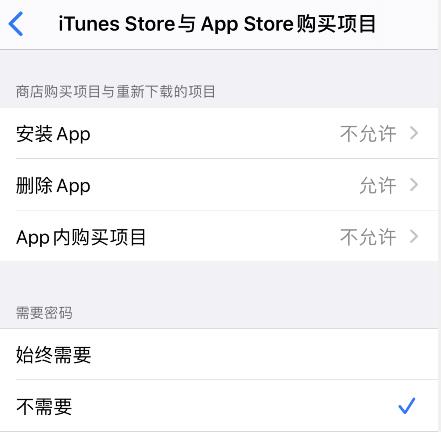
如果您担心孩子误删重要应用,也可以在这里禁止应用删除。
提示:当您将“安装应用程序”设置为不允许时,App Store将被隐藏;如果您为“屏幕时间”设置了密码,请记住您的密码。
打开购买前询问:
如果孩子拥有自己的iOS 设备,或者使用孩子帐户使用家里的其他设备,家长可以在“家庭共享”设置中开启“请求购买”。设置方法如下:
为您的孩子创建“儿童账户”:前往“设置”-“[您的姓名]”-“家庭共享”-“添加家庭成员”-“创建儿童账户”。创建后,打开询问购买即可批准您孩子在iTunes Store、Apple Books 和App Store 中进行的所有购买活动。您负责您帐户上的所有费用。
这样,当孩子购买应用程序时,系统会向“家庭组织者”(家长)发送请求,后者可以在自己的设备上查看该应用程序并选择是否批准。
“购买前询问”包括App Store中的应用程序和游戏,以及应用内购买,甚至iCloud存储空间。如果家长同意购买,相应的App就会下载到孩子的设备上。